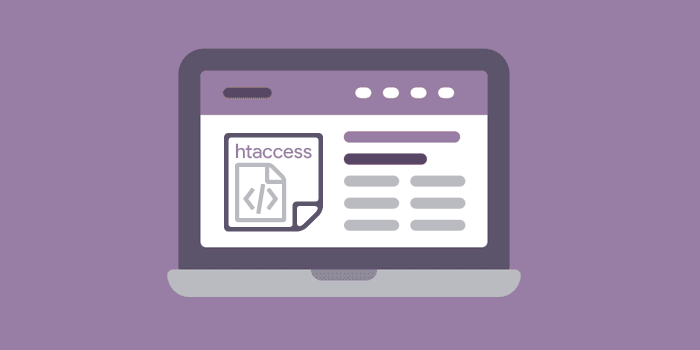Jika kamu ingin mengganti komentar Blogger, Disqus menjadi satu nama yang patut kamu pertimbangkan. Cara memasang komentar Disqus di Blogspot pun cukup mudah dan bisa dilakukan tanpa perlu berurusan dengan koding.
Secara default, CMS seperti Blogger sudah memiliki fitur komentar mereka sendiri. Kecuali kamu mematikannya, fitur komentar ini bisa kamu temukan pada bagian bawah setelah konten.
Dengan fitur komentar ini, penunjung bisa meninggalkan pesan dan berinteraksi secara langsung dengan pemilik blog.
Namun selain menggunakan fitur komentar bawaan Blogger, kita juga bisa lho memakai komentar dari layanan pihak ketiga. Nah, salah satu yang menjadi rekomendasi dan cukup banyak dipakai banyak bloger adalah Disqus.
Daftar Isi
Sekilas Mengenai Apa Itu Disqus
Disqus adalah startup asal San Fransisco yang sudah ada sejak tahun 2007. Fokus mereka ada pada layanan komentar yang bisa kamu gunakan di berbagai platform mulai dari WordPress, Blogger, Typepad, Drupal, atau Joomla.
Jika kamu memiliki banyak blog, memiliki Disqus akan memudahkan kamu untuk melakukan moderasi komentar hanya dari satu tempat saja.
Tidak hanya itu, Disqus Comment juga memiliki banyak fitur tambahan yang jarang ada pada native comment CMS seperti menambahkan user reputation, banned user, email moderation, subscription, dan masih banyak lagi.
Dan kalau dibandingkan dengan kolom komentar bawaan Blogger, tampilan Disqus jauh lebih menarik dan bisa dikustomisasi.
Cara Memasang Disqus di Blogger (Blogspot)
Tidak sulit untuk memasang komentar Disqus di Blogger. Kamu hanya perlu membuat akun gratis, buat widget Disqus, dan komentar Disqus pun akan langsung muncul menggantikan komentar default Blogspot.
1. Daftar Disqus
Untuk mulai menggunakan Disqus, silahkan masuk ke situs resmi Disqus dan daftar menggunakan email atau akun sosial media.
2. Pilih opsi “I want to install Disqus on my site”
Bila ini pertama kalinya kamu membuat akun Disqus, akan ada opsi setelah kamu daftar. Pilh opsi “I want to install Disqus on my site” untuk memasang komentar Disqus di Blogger.
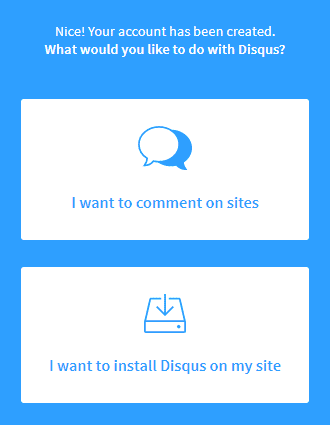
Jika kamu sudah pernah membuat akun Disqus sebelumnya, opsi ini bisa kamu lihat pada dasbor Disqus. Cukup klik ikon gerigi di samping avatar kamu lalu pilih menu ADD DISQUS TO SITE ► GET STARTED, lalu kamu bisa melihat opsi seperti di atas.
3. Masukan nama situs
Pada halaman ini, kamu hanya perlu memasukan nama website serta kategori umum website tersebut. Jika sudah, klik tombol CREATE SITE.
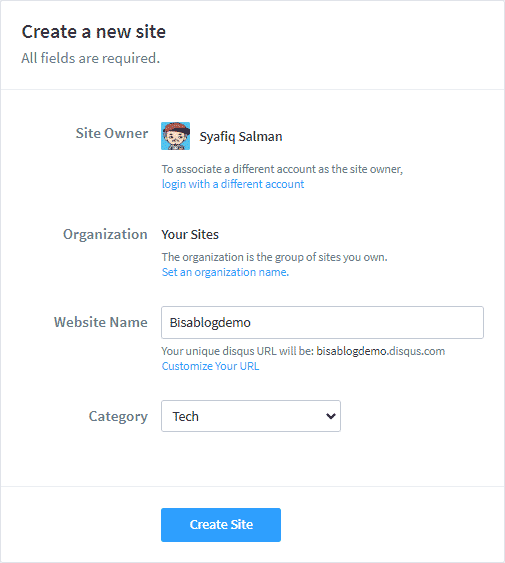
4. Pilih plan Basic
Pada halaman selanjutnya kita akan diminta untuk memilih versi Disqus yang akan kita gunakan. Untuk penggunaan pribadi, kita bisa memakai plan Basic yang bisa digunakan gratis tanpa ada limit page views harian/bulanan.
5. Pilih menu Blogger
Setelah itu kamu bisa memilih platform/CMS yang akan dipasangkan Disqus.
Saat tulisan ini dibuat, ada 19 platform yang disupport oleh Disqus mulai dari WordPress dan Blogger, hingga platform lain seperti Weebly, Jekyll, Ghost, Shopify, Jimdo, atau Squarespace. Selain itu Disqus juga menyediakan Universal Code jika platform yang kita pakai tidak tersedia di halaman ini.
Dan karena kita akan memasang komentar Disqus di Blogspot, silahkan klik menu BLOGGER.
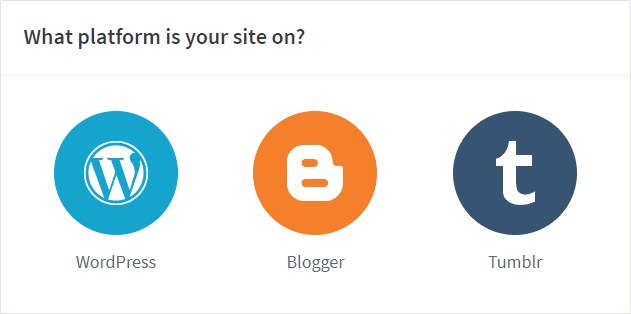
6. Buat widget Disqus untuk Blogger
Pada halaman selanjutnya kamu bisa melihat instruksi untuk memasang Disqus di Blogspot. Untuk memulainya, klik tombol ADD XXX TO MY BLOGGER SITE.
Jika sudah, kamu akan muncul di halaman ADD PAGE ELEMENT. Bila kamu memiliki beberapa blog dalam satu akun Blogger, kamu bisa memilih blog yang ingin dipasangkan Disqus comment.
Setelah selesai, klik tombol ADD WIDGET
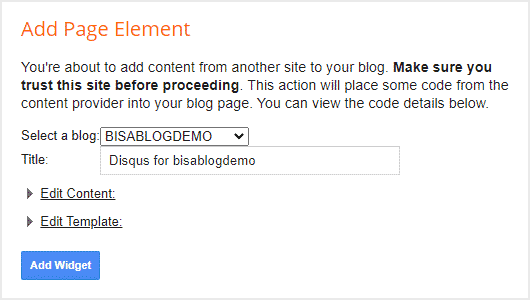
Sampai sini, prosesnya selesai. Kini kamu bisa melihat komentar Disqus di Blogger menggantikan kolom komentar bawaan Blogspot.
Sebagai informasi tambahan, cara seperti ini biasanya berhasil dengan baik. Namun jika karena satu dan lain hal kamu gagal, ada cara memasang komentar Disqus di Blogger secara manual di web resmi mereka.
7. (Optional) Gunakan script lazy load Disqus atau Tombol OnClick Load Disqus
Salah satu kekurangan saat memasang Disqus adalah membuat loading blog menjadi lambat.
Untuk mengatasinya, kita bisa memasang lazy load Disqus di Blogger. Pada percobaan yang saya lakukan, memasang lazy load Disqus mampu meningkatkan skor GTMetrix blog saya dari 62% ► 88%.
Sebagai alternatif, kita juga bisa memasang tombol OnClick Load Disqus. Dengan cara ini, Disqus hanya akan muncul saat pengunjung mengklik tombol Disqus yang kita sediakan.
Cara memindahkan komentar lama Blogger ke Disqus
Saat memasang komentar Disqus di Blogger, kita tidak akan bisa lagi melihat komentar-komentar lama yang sebelumnya ada di blog kita.
Untungnya, komentar-komentar lama tersebut bisa kita pindahkan ke komentar Disqus.
Jika kamu belum menutup halaman di langkah ke-6 di atas, kamu bisa melihat link untuk mengatur komentar Blogger. Sebagai alternatif, kamu bisa mengunjungi link berikut ini,
https://bisablogdemo.disqus.com/admin/discussions/import/platform/blogger/
*) ganti bisablogdemo dengan nama website yang kamu daftarkan
Pada halaman ini kamu bisa menggunakan dua opsi yang tersedia untuk mensinkronkan komentar Blogger dan Disqus:
- One-time Import: Untuk memindahkan komentar lama Blogger agar bisa muncul di Disqus.
- Sync New Comments: Untuk sinkronisasi komentar baru Disqus dengan Blogger. Jadi jika sewaktu-waktu kamu tidak lagi menggunakan Disqus, kamu masih bisa melihat komentar Disqus di komentar Blogger.
Disqus adalah alternatif terbaik jika kita ingin mengganti fitur komentar bawaan CMS yang kita gunakan. Tidak hanya memiliki banyak fitur tambahan, tampilan Disqus juga lebih keren.
Dengan support di hampir semua platform populer, Disqus akan memudahkan kita untuk melakukan moderasi komentar, apalagi jika kita memiliki beberapa blog sekaligus. Dan jika kamu menggunakan WordPress, jangan lupa juga untuk menyimak cara memasang komentar Disqus di WordPress yah!